php小编香蕉介绍WIN10设置分辨率的基本方法:在桌面上右键点击空白区域,选择“显示设置”,在“缩放和布局”下找到“分辨率”,选择适合的选项即可。如果需要更详细的设置,点击“高级显示设置”,可以根据自己的需求进行调整。这些简单的步骤可以帮助您在WIN10系统中轻松设置适合自己的显示分辨率,提升工作和娱乐效果。
1、在桌面空白处右键单击,选择【显示设置】选项。
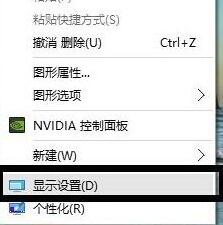
2、在弹出的新窗口中选择【高级显示设置】按钮。
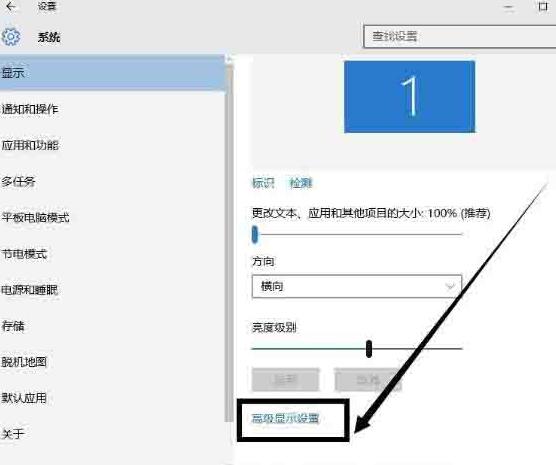
3、这时就看到分辨率选项了,点击后面的下拉箭头可以进行选择合适的分辨率。
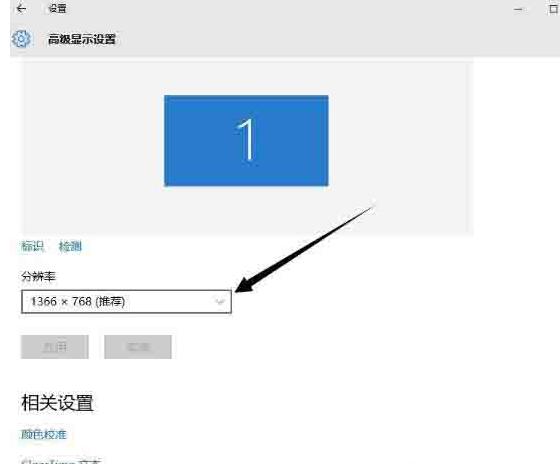
4、选择好之后点击下面的【应用】按钮。
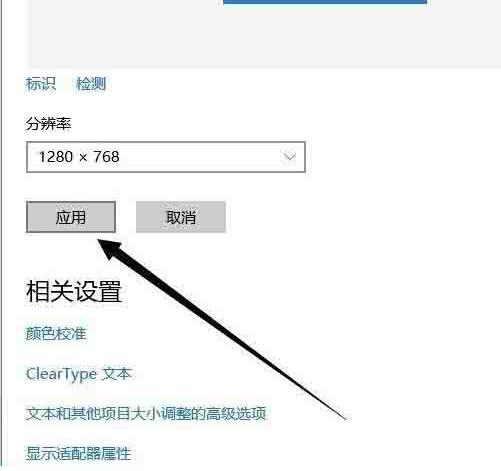
5、这时会弹出来一个确认框,若确定要改变分辨率,那么点击【保留更改】即可。
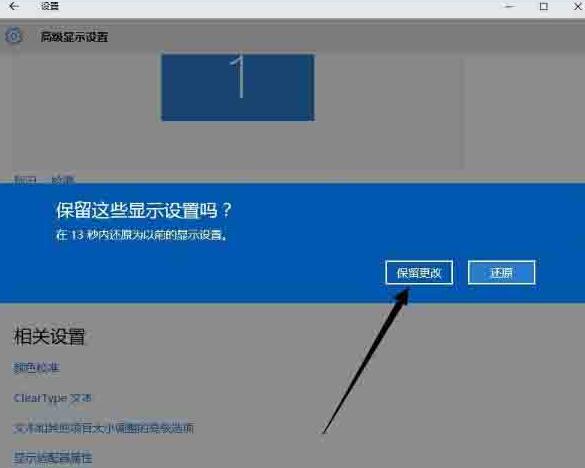
以上是WIN10设置分辨率的基本方法的详细内容。更多信息请关注PHP中文网其他相关文章!




